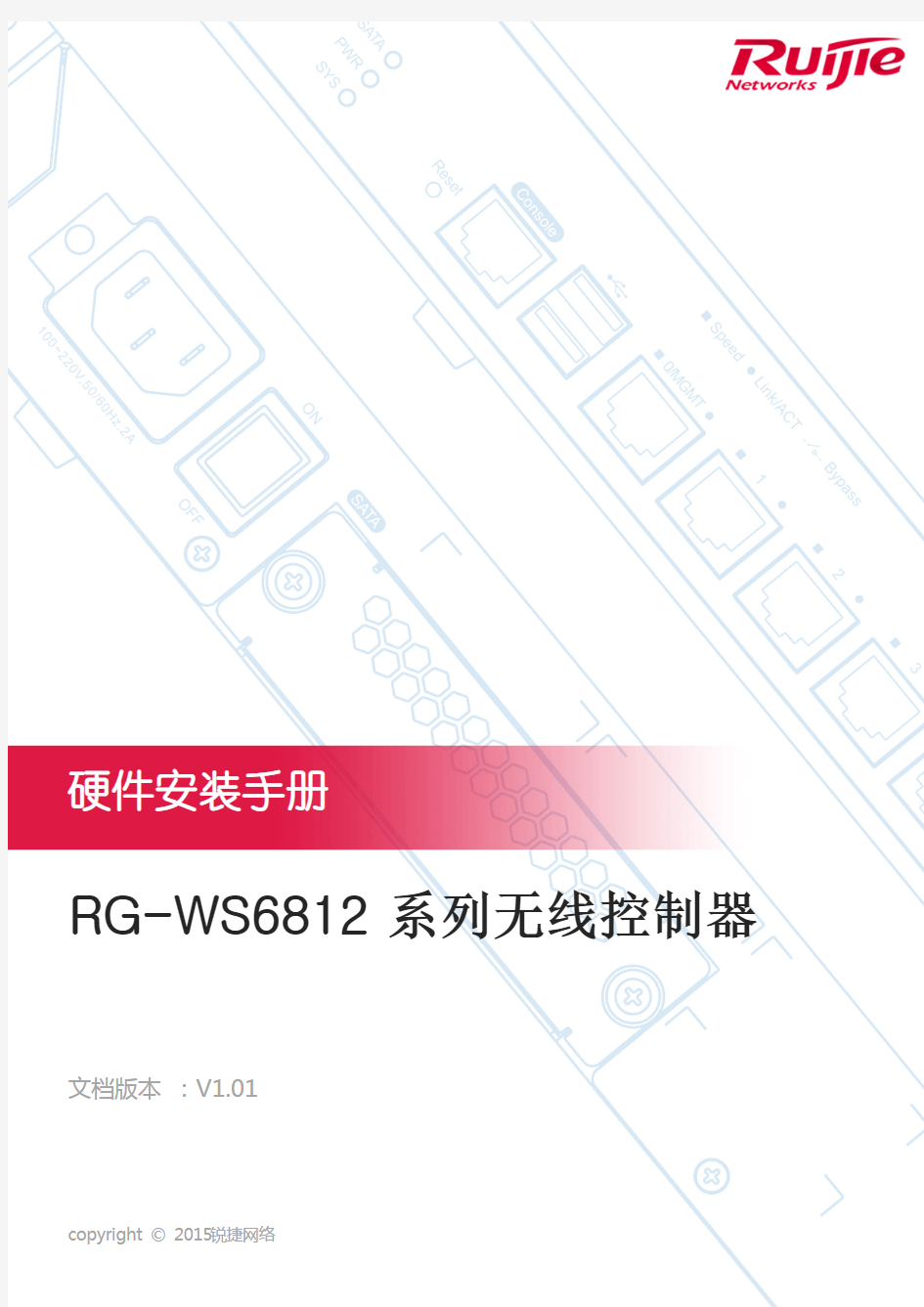
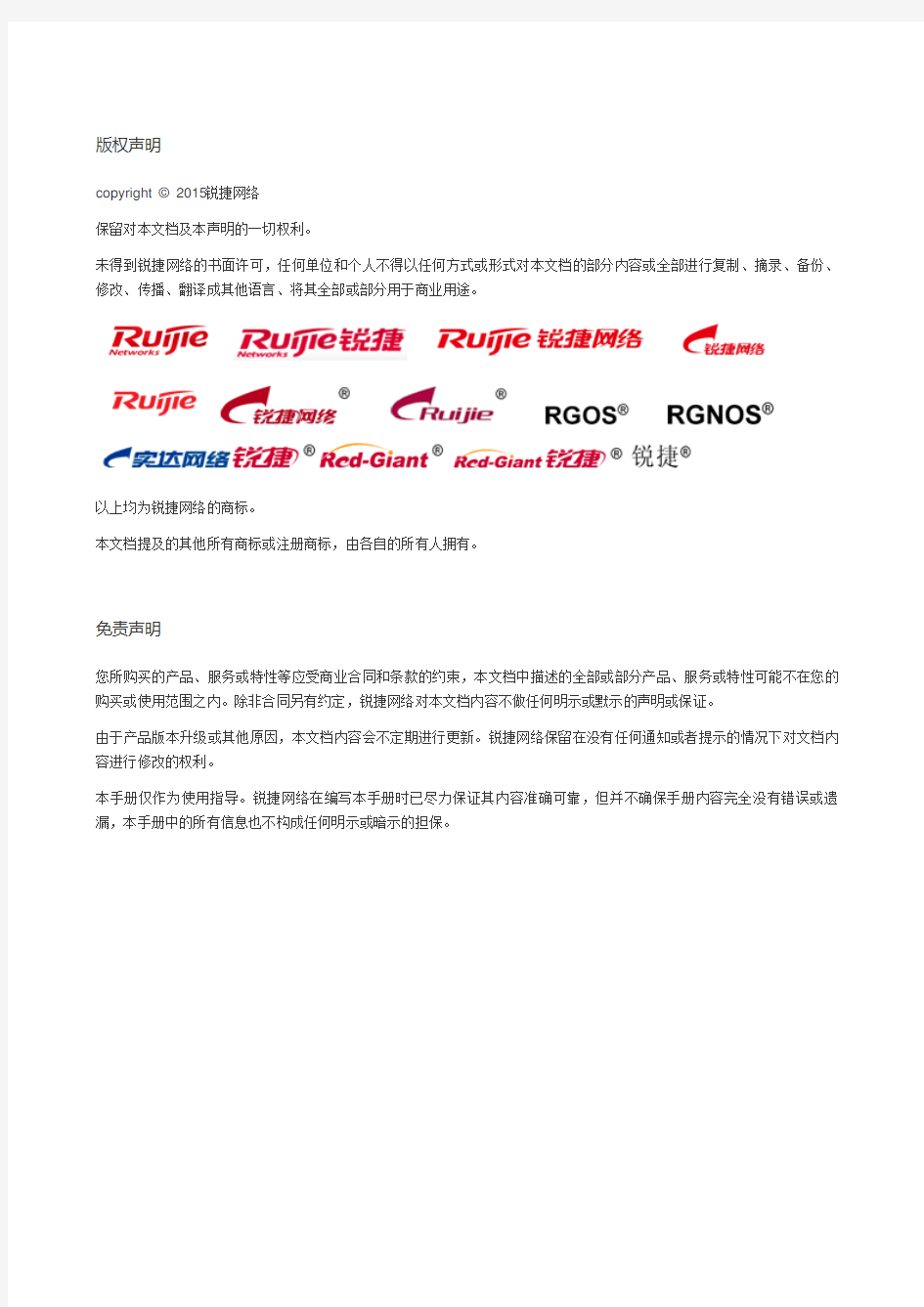
RG-WS6812系列无线控制器文档版本:V1.01
版权声明
copyright ? 2015锐捷网络
保留对本文档及本声明的一切权利。
未得到锐捷网络的书面许可,任何单位和个人不得以任何方式或形式对本文档的部分内容或全部进行复制、摘录、备份、修改、传播、翻译成其他语言、将其全部或部分用于商业用途。
以上均为锐捷网络的商标。
本文档提及的其他所有商标或注册商标,由各自的所有人拥有。
免责声明
您所购买的产品、服务或特性等应受商业合同和条款的约束,本文档中描述的全部或部分产品、服务或特性可能不在您的购买或使用范围之内。除非合同另有约定,锐捷网络对本文档内容不做任何明示或默示的声明或保证。
由于产品版本升级或其他原因,本文档内容会不定期进行更新。锐捷网络保留在没有任何通知或者提示的情况下对文档内容进行修改的权利。
本手册仅作为使用指导。锐捷网络在编写本手册时已尽力保证其内容准确可靠,但并不确保手册内容完全没有错误或遗漏,本手册中的所有信息也不构成任何明示或暗示的担保。
前言
感谢您使用锐捷网络产品,本手册为您提供了详细的硬件安装指南。
使用范围
本手册主要介绍了产品在功能上和物理上的一些特性,提供了安装步骤、故障排除、技术规格,以及电缆和连接器的规格和使用准则。适用于想对上述内容进行了解且在安装和维护网络硬件方面具有一定经验的用户。同时假定该款产品的用户熟知相关术语和概念。
技术支持
?锐捷网络官方网站:https://www.doczj.com/doc/2d17013699.html,/
?锐捷网络在线客服:https://www.doczj.com/doc/2d17013699.html,
?锐捷网络官方网站服务与支持版块:https://www.doczj.com/doc/2d17013699.html,/service.aspx
?7×24小时技术服务热线:4008-111-000
?锐捷网络技术论坛:https://www.doczj.com/doc/2d17013699.html,
?常见问题搜索:https://www.doczj.com/doc/2d17013699.html,/service/know.aspx
?锐捷网络技术支持与反馈信箱:4008111000@https://www.doczj.com/doc/2d17013699.html,
文档格式约定
本书采用各种醒目标志来表示在操作过程中应该特别注意的地方,这些标志的意义如下:
注意、警告、提醒操作中应注意的事项。
说明、提示、窍门、对操作内容的描述进行必要的补充
?对于产品的支持情况进行必要的补充。
1 产品介绍
RG-WS6812无线控制器是锐捷网络推出的无线控制器,主要应用于中大型无线局域网,提供强大的WLAN接入控制功能。
1.1 RG-WS6812
规格参数
产品型号RG-WS6812
存储器DDR3 SDRAM:16GB BOOTROM:8MB FLASH :512MB
I/O设置千兆以太网口:支持8对光电复用端口。
电口:支持10/100/1000M自适应,自动识别网线和交叉线。
光口:支持1000BASE-SX/LX/ZX mini GBIC光模块。万兆光口:支持4个端口。其中万兆光口3和千兆口0/1, 0/2, 0/3, 0/4复用;万兆光口4和千兆口0/5, 0/6, 0/7, 0/8复用。支持XG-SFP-SR-MM850 ;XG-SFP-LR-SM1310;XG-SFP-ER-SM1550光模块。
管理口:1个。支持10/100M/1000M自适应,自动识别网线和交叉线。
控制台口:1个
USB接口:2个
开关电源模块支持2个RG-PA300I电源模块,标配1个
热拔插风扇盘热拔插:支持电源热拔插:支持
接口标准以太网:10Base-T/100Base-TX/1000Base-TX,1000BASE-SX/LX/ZX 配置口(控制台口):RS-232
外型尺寸(宽×高×深)
(单位:mm)
440×88.1×560(不含脚垫)
电压100-240V~,50-60Hz
功耗小于100W
工作温度温度:0~50℃
工作湿度湿度:10~90%RH 不结露
由于U盘型号众多,不能保证系统支持所有的USB设备。建议使用正品金士顿U盘,并且U盘文件系统格式为FAT32。
产品外观
图1-1 RG-WS6812 无线控制器产品前面板
图 1-2 RG-WS6812 无线控制器产品后面板
指示灯
指示灯说明
工作状态
PWR1,PWR2
在位且工作正常:绿色常亮
不在位:不亮
故障或未上电:红色常亮 SYS
上电初始化:绿色闪烁
初始化完成:绿色常亮 告警:红色常亮
FAN
在位且工作正常:绿色常亮
不在位:不亮
故障:红色常亮或红绿闪烁 管理口Link 指示灯 link 时绿色常亮 管理口ACT 指示灯
有数据收发时绿色闪烁 1-8千兆电口指示灯
千兆LINK :绿色常亮
百/十兆LINK :绿色常亮 数据收发:绿颜色灯闪烁
1F-8F 千兆光口指示灯
link :绿色常亮 数据收发:绿色闪烁
1.2 模块
1.2.1 RG-PA300I
模块外观
图 1-3 RG-PA300I 开关电源模块外观图
RG-PA300I开关电源模块适用RG-WS6812设备。指示灯
指示灯说明工作状态
IN 输入正常:绿色常亮输入异常:灯灭
OUT 输出正常:灯绿色常亮输出异常:灯灭
FAIL 电源正常工作:灯灭电源异常:红色常亮
规格参数
参数属性
输入额定值100-240V~,50-60Hz,6.5A
输出额定值12V :1-25A 12VFAN:0-5A
额定输出功率300W
热插拔支持
N+1备份支持
功率因素校正支持
保护功能输入过压保护、欠压保护、输出过压保护、过流保护、短路保护、过温保护。
通讯功能支持同主机的通讯,通过主机可读取电源温度、输出功率等信息。其中电源温度可读取范围为-5℃—50℃(±2℃),超出此范围可能会导致温度读取错误。
2 安装前的准备
2.1 安全注意事项
无线控制器产品承担着网络连接的中转站的重要作用,其正常使用关系到整个网络是否能正常运作。在RG-WS6812产品的安装和使用过程中特提出如下的安全建议:
?请不要将设备放置在有水的地方,也不要让液体进入设备。
?请将设备放置在远离热源的地方。
?请确认设备的正常接地。
?请用户在安装维护过程中佩戴防静电手腕。
?不要穿着松散的服装以防勾住器件造成损坏,为此请系紧衣带、围巾,扎好衣袖。
?将工具、器件放在远离人员行走的地方,以防碰撞。
?建议用户使用UPS不间断电源,一方面可以避免断电,另一方面可以避免电源干扰。
?如果读取设备的时钟不准确,请确认时钟是否有进行过设置,若未对时钟进行过设置,读取的时钟可能不准确。如果
有进行过准确的时钟设置,可能是设备内部纽扣电池电量耗尽,纽扣电池一般使用10年左右,电量耗尽后将导致时钟不准确。
用错误型号的电池可能会对设备造成损坏和发生危险。请勿自行进行电池更换,联系锐捷网络客户服务部技术进行处理。
此为A级产品,在生活环境中,该产品可能会造成无线电干扰。在这种情况下,可能需要用户对其干扰采取切实可行的措施。
设备应该安装和使用在受限制接触区。
此类设备为专业设备需专业人员或相关技术人员来安装。
2.2 安装环境要求
RG-WS6812产品必须在室内使用,为保证RG-WS6812产品正常工作和延长使用寿命。安装场所应该满足下列要求:2.2.1 温度/湿度要求
为保证设备正常工作并延长其使用寿命,机房必须维持一定的温度和湿度。若机房长期湿度过高,则易造成绝缘材料绝缘不良甚至发生漏电现象等机械性能变化现象;若相对湿度过低,则绝缘垫片可能会干缩而引起紧固螺丝松动,在干燥的气候环境下容易产生静电,危害设备上的内部电路。温度过高会加速绝缘材料的老化过程,使设备的可靠性大大降低,严重影响其使用寿命。对温度湿度的要求可参考下表(具体产品的差异见“产品介绍”一章中的说明):
温度相对湿度
长期工作条件短期工作条件长期工作条件短期工作条件
15℃~30℃0℃~45℃40%~65% 10%~90%
工作环境温度湿度是指在设备机架前后没有保护板时距地板以上1.5m和距设备架前方0.4m处测量所得的数值。
短期工作条件指设备连续工作不超过48小时或每年累计不超过15天。
极端恶劣工作环境一般指设备所在机房内空调系统出现故障,每次不应超过5小时即能恢复正常工作范围时可能出现的环境温度和湿度值。
2.2.2 洁净度要求
灰尘对设备的运行安全也是一大危害,室内灰尘落在设备上会造成静电吸附,导致接触不良,不但影响设备寿命,而且容易造成通信故障。当室内相对湿度偏低时,更易产生这种静电吸附。
最大直径(μm)0.5 1 3 5
最大浓度(每立方米所含颗粒数) 1.4×107 7×105 2.4×105 1.3×105
除灰尘外,设备对机房空气中所含的盐酸硫化物也有严格的要求,这些有害气体会加速金属的腐蚀和某些部件老化过程,机房内对二氧化硫、硫化氢、二氧化氮、氨气、氯气等有害气体的具体限制值见下表:
气体平均(mg/m3)最大(mg/m3)
二氧化硫0.2 1.5
硫化氢0 0.03
二氧化氮0.04 0.15
氨气0.05 0.15
氯气0.01 0.3
2.2.3 防静电要求
RG-WS6812产品在设计电路时已作了防静电处理,但过强的静电仍会对电路板产生破坏。与设备连接的通信网中静电主要来自以下两个方面:
?室外高压输电线、雷电等外界电场环境。
?室内环境地板材料整机结构等内部系统。
因此,为防止静电的破坏应做到:
?设备及地板良好接地。
?室内防尘。
?保持适当的温度湿度。
?接触设备电路板时,应戴防静电手腕穿防静电工作服。
?将拆卸下的电路板面朝上放置在抗静电的工作台上或放入电磁屏蔽袋中。
?观察或转移拆卸的出口RG-WS6812产品电路板时,请用手接触电路板的外边缘避免用手直接触摸电路板上的元器
件。
2.2.4 抗干扰要求
这里抗干扰主要是指电磁、电流等干扰,下面是抗干扰的一些要求:
?对供电系统采取有效的防电网干扰措施。
?RG-WS6812产品工作地最好不要与电力设备的接地装置或防雷接地装置合用并尽可能相距远一些。
?远离强功率无线电发射台、雷达发射台等高频大电流设备。
?必要时采取电磁屏蔽的方法。
2.2.5 检查安装装置
无论将RG-WS6812产品安装在机柜内还是直接放在工作台上,都需要保证以下条件:
?确认RG-WS6812产品的入风口及通风口处留有足够空间,以利于RG-WS6812产品机箱的散热。建议将
RG-WS6812产品安装在19"标准机柜上,在没有条件的地方,也可以将RG-WS6812产品水平放置在干净的平面上。在较炎热的地区,建议安装空调。
?确认机柜和工作台自身有良好的通风散热系统。
?确认机柜及工作台足够牢固,能够支撑RG-WS6812产品及其安装附件的重量。
?确认机柜及工作台的良好接地。
2.3 安装工具和设备
为了用户的安装顺利,请准备一下安装工具和设备:
安装工具十字螺丝刀、防静电手腕
连接电缆电源线、配置线、以太网线、接地线
相关设备HUB或交换机、配置终端(如带超级终端的PC)、电源插座
3 产品的安装
3.1 RG-WS6812产品的安装流程
为了避免在安装过程中出现手忙脚乱或者误操作导致RG-WS6812产品损坏,请按照下图所示流程进行安装:
3.2 固定RG-WS6812产品位置
安装设备到指定位置即固定设备。在安装准备工作结束以后,接着需要把RG-WS6812产品固定到指定位置。RG-WS6812产品的安装位置一般只有以下两种情况:
安装到机柜上
RG-WS6812产品是按照标准机柜的尺寸进行设计的,用户可以根据机柜的情况使用RG-WS6812产品随机带的固定附件进行安装。
安装在工作台上
很多情况下用户并不具备标准机柜,而是将设备放置在干净的工作台上,此种操作比较简单,操作中需要注意如下事项:?保证工作台的平稳性与良好接地。
?使用随机带的塑料垫粘到RG-WS6812产品底部的小孔上,同时在设备周围留出10cm的散热空间。
?不要在设备上面放置重物。
3.3 安装电源线
RG-WS6812产品支持交流电源:100-240V~/50-60H。请确认您的电源满足要求。、
具体产品支持的电源类型请参考产品介绍。
RG-WS6812产品的电源线是三线的,建议使用有中性点接头的单相三线电源插座或多功能微机电源插座,电源的中性点在建筑物中要可靠接地。一般楼房在施工布线时已将本楼供电系统的电源中性点埋地,用户需要确认本楼电源是否已经正确接地。
请按照以下步骤安装电源线:
?将RG-WS6812产品随机所带的电源线一端插到无线控制器产品机箱后面板上的电源插座上,另一端插到交流电源插
座上。
?检查RG-WS6812产品前面板电源灯是否变亮,灯亮则表示电源连接正确。
3.4 电磁兼容及安全接地
出于电磁兼容设计而要求的接地,包括:屏蔽接地、滤波器接地、噪声和干扰抑制、电平参考。上述形成了接地的综合要求。接地电阻要求小于1Ω。RG-WS6812产品后面板留有1个接地柱,如下图。
图3-1 RG-WS6812产品接地示意图
3.5 连接控制台
RG-WS6812提供了一个符合EIA/TIA-232异步串行规范的配置口Console,通过这个接口用户可完成对RG-WS6812产品的本地配置,控制台属性见下表。如果用户通过WEB方式对RG-WS6812产品进行配置,则不需要连接控制台。
参数说明
接头RJ-45
接口标准异步EIA/TIA-232
波特率支持9600bps(默认),57600bps,115200bps
支持服务1.命令行接口。
2.与字符终端相连。
3.当作一个异步接口,提供终端接入服务。
用户可以通过以下步骤连接RG-WS6812产品控制台口:
使用随机附带配置线,一端连到设备的控制台口,另一端连接到对设备进行配置的微机的DB-9公头接口上。
3.6 安装后的检查
RG-WS6812产品机械安装完成后,在设备上电启动前请先进行如下检查:
?若设备安装在机柜上,请检查机柜与设备的安装角铁是否牢固;若安装在工作台上,请检查周围是否留有足够的散热
空间,工作台是否稳固。
?检查电源线所接电源与设备要求电源是否一致。
?检查设备的地线是否连接正确。
?检查设备与配置终端等其它设备的连接关系是否正确。
4 快速配置指导
4.1 建立Console口配置环境
在AC产品第一次使用的时候,必须采用通过Console口方式对AC产品进行配置,具体的操作步骤如下:
?第一步:将一字符终端或者微机的串口通过标准的RS232线缆和RG-WS6812产品的Console口(也叫配置口或控
制面板口)连接。
?第二步:配置终端的通讯设置参数,如果采用微机,则需要运行终端仿真程序,如Windows操作系统提供的
Hyperterm(超级终端)等。以下以超级终端为例,说明具体的操作过程:
1) 运行超级终端软件,建立新连接,如图4-1所示。
2) 选择和RG-WS6812产品的Console连接的串口,如图4-2所示。
3) 设置通讯参数:9600波特率、8位数据位、1位停止位、无校验、无流控,如图4-3所示。
4) 点击“文件”->“属性”-> “设置”,设置终端仿真类型为VT100,如图4-4所示。
图4-1 建立新连接
图4-2 选择和RG-WS6812产品的Console连接的微机串口
图4-3 设置串口的通讯参数
图4-4选择终端仿真类型
搭建完配置环境,即可对RG-WS6812产品进行上电。
4.2 产品上电启动
上电前检查
在上电之前,请对RG-WS6812产品进行如下检查:
?电源线和地线连接是否正确。
?供电电压与RG-WS6812产品的要求是否一致。
?配置线缆连接是否正确,配置用微机或终端是否已经打开并设置完毕。
请在RG-WS6812产品上电之前,确认RG-WS6812产品供电开关的位置,以便在发生事故时能够及时切断供电电源。
RG-WS6812产品上电
?打开RG-WS6812产品供电电源开关。
?打开RG-WS6812产品电源开关,将RG-WS6812产品电源开关置于“ON”位置。
上电后检查
RG-WS6812产品上电后,请进行如下检查:
?通风系统是否正常
(检查方法:上电后应该可以听到风扇旋转的声音,把手放在RG-WS6812产品的通风孔附近应该可以感觉到空气的流动。)
?RG-WS6812产品前面板上的指示灯显示是否正常
(检查方法:请参考第一章“产品介绍”中对应产品的指示说明一节。)
?配置终端是否显示正常
(检查方法:RG-WS6812产品上电后终端上会显示RG-WS6812产品软件自解压等信息。)
启动过程
RG-WS6812产品第一次启动,会出现类似如下的自解压信息:
***********************************************
Boot 1.2.6-00386-g6849a86 (Build time: Oct 13 2014 - 17:40:17)
DRAM: 16 GiB
NAND: 512 MiB
Flash: 8 MiB
SETMAC: Setmac operation was performed at 2015-03-04 16:42:48 (version: 11.0)
Press Ctrl+C to enter Boot Menu
Bootloader: Done loading app on coremask: 0xffffffff
Starting Devices Initializations... [ OK ]
adding user rgosm...
adding user guest...
adding user sslvpn...
adding user postgres...
insmod: cannot insert `/sbin/rg-console.ko': File exists (-1): File exis*Mar 4 16:46:37: %SYS-5-AC_POWER_ON: System coldstart.
Press RETURN to get started
Ruijie>
到此,就可以开始对RG-WS6812产品进行配置了。
以上开机自解压信息仅供参考,不同硬件或软件版本的打印信息会有所不同。
第一次使用RG-WS6812产品,我们建议使用配置功能对RG-WS6812产品一些基本参数进行设置。
5 安装故障处理
5.1 排除电源故障
RG-WS6812产品可以根据前面板上的PWR指示灯来判断RG-WS6812产品电源系统是否出现故障。指示灯的正常状态请参见第一章中的说明,如果出现异常,请进行如下检查:
?RG-WS6812产品电源开关是否打开。
?RG-WS6812产品供电电源开关是否打开。
?RG-WS6812产品电源线是否连接正确。
?RG-WS6812产品供电电源与所要求的电源是否匹配。
请不要带电插拔电源线,如果检查确认一切没有问题,PWR指示灯还是不亮,请与当地分销商或技术支持人员联系。
5.2 排除配置系统故障
故障现象可能原因解决办法
忘记管理界面登录密码请与锐捷网络客户服务部技术支持联系
开机后status 灯不亮电源未供电检查机房供电插座是否正常,与无线
控制器连
Status 灯亮红色电源线松动接的电源线有无松动。请时检查无线控制器的工作环境,清理机箱灰尘,并增加制冷。
串口控制台无输出或者输出乱码连接无线控制器的串口与配置软件
打的串口不一致;串口配置错误更改配置软件打开的串口为连接无线控制器的串口;核对串口参数配置是否与串口配置说明的描述一致。
RJ45 端口无法连通或者收发帧出错连接双绞线故障;线缆长度超出100
米;端口有特殊配置,与互连无线控制
器没有共同的工作模式。更换双绞线;检查端口配置,是否与互连无线控制器有共同工作模式。
光纤口无法连通接收发送端连接错误;互连光模块类型
不匹配;光纤类型不符合要求;光纤超
出光模块标示的允许长度。调换光纤的发送接收端;更换为同种类型的光模块;更换为符合要求的光纤;改用长度符合要求的光纤。
通过TELNET方式来配置设备 提问:如何通过telnet方式来配置设备 回答: 步骤一:配置VLAN1的IP地址 S5750>en ----进入特权模式 S5750#conf ----进入全局配置模式 S5750(config)#int vlan 1 ----进入vlan 1接口 S5750(config-if)#ip address ----为vlan 1接口上设置管理ip S5750(config-if)#exit ----退回到全局配置模式 步骤二:配置telnet密码 S5750(config)#line vty 0 4 ----进入telnet密码配置模式S5750(config-line)#login ---启用需输入密码才能telnet成功 S5750(config-line)#password rscstar ----将telnet密码设置为rscstar S5750(config-line)#exit ----回到全局配置模式 enable secret level 15 0 rscstar ----配置进入特权模式的密码为rscstar
更改IOS命令的特权等级 提问:如何只允许dixy这个用户使用与ARP相关的命令 回答: S5750(config)#username dixy password dixy ----设置dixy 用户名和密码 S5750(config)#username dixy privilege 10 ----dixy帐户的权限为10 S5750(config)#privilege exec level 10 show arp ----权限10可以使用show arp命令 S5750(config)#privilege config all level 10 arp ----权限10可以使用所有arp打头的命令 S5750(config)#line vty 0 4 ----配置telnet登陆用户 S5750(config-line)#no password S5750(config-line)#login local 设备时钟设置 提问:如何设置设备时钟 回答:
组网图 方案介绍 无线接入端、三层交换机、AC、AP分别属于不同vlan,AP跨vlan实现三层注册。AC vlan 1地址:192.168.1.100 AP vlan 10地址:192.168.10.0 无线接入端vlan30地址:192.168.30.0 注意要点 ●配置AP三层注册前,一定要保证三层网络连通性,注意AC的option地址可达●DHCP服务可配置在三层交换机,如用户数较多建议搭建DHCP服务器 配置步骤 三层交换机配置 1)配置给无线用户下发DHCP地址池 Ruijie(config)#ip dhcp pool vlan30 //创建vlan30地址池 Ruijie(config)#network 192.168.30.0 255.255.255.0 Ruijie(config)#default-router 192.168.30.254 //指定默认网关地址 2)配置Interface vlan地址 Ruijie(config)#interface VLAN 1 //配置interface vlan1地址 Ruijie(dhcp-config)#no ip proxy-arp Ruijie(dhcp-config)#ip address 192.168.1.254 255.255.255.0 Ruijie(config)#interface VLAN 10 //配置interface vlan10地址 Ruijie(dhcp-config)#no ip proxy-arp Ruijie(dhcp-config)#ip address 192.168.10.254 255.255.255.0 Ruijie(config)#interface VLAN 30 //配置interface vlan30地址 Ruijie(dhcp-config)#no ip proxy-arp Ruijie(dhcp-config)#ip address 192.168.30.254 255.255.255.0
1.1通过TELNET方式来配置设备 提问:如何通过telnet方式来配置设备? 回答: 步骤一:配置VLAN1的IP地址 S5750>en----进入特权模式 S5750#conf----进入全局配置模式 S5750(config)#int vlan 1----进入vlan 1接口 S5750(config-if)#ip address 192.168.0.230 255.255.255.0 ----为vlan 1接口上设置管理ip S5750(config-if)#exit----退回到全局配置模式 步骤二:配置telnet密码 S5750(config)#line vty 0 4----进入telnet密码配置模式 S5750(config-line)#login---启用需输入密码才能telnet成功 S5750(config-line)#password rscstar----将telnet密码设置为rscstar S5750(config-line)#exit----回到全局配置模式
enable secret level 15 0 rscstar ----配置进入特权模式的密码为rscstar 1.2更改IOS命令的特权等级 提问:如何只允许dixy这个用户使用与ARP相关的命令? 回答: S5750(config)#username dixy password dixy----设置dixy用户名和密码 S5750(config)#username dixy privilege 10----dixy帐户的权限为10 S5750(config)#privilege exec level 10 show arp ----权限10可以使用show arp命令 S5750(config)#privilege config all level 10 arp ----权限10可以使用所有arp打头的命令 S5750(config)#line vty 0 4----配置telnet登陆用户 S5750(config-line)#no password S5750(config-line)#login local 1.3设备时钟设置
锐捷网络笔试心得 下面谈谈我参加过锐捷网络的宣讲会,笔试,面试的一点心得,希望对大家有所帮助。 锐捷网络,就是星网锐捷的一个子公司,做网络设备和方案解决 招聘和大多数公司一样,宣讲会-投简历-筛选-笔试-面试(可能有多次)-录用 前面没什么好说的,笔试是两个小时,我当时投的是测试工程师,还有硬件工程师, 软件工程师,技术支持等岗位,岗位不同,笔试内容也不一样。 笔试题目分为选择,填空,判断,简单题,和平时在校考试差不多,唯一不一样的就 是内容考的比较细,很能考察你对知识的掌握! 另外我不赞成不保险就不选,虽然说有倒扣分,但错一道只扣2分,选对了是6分。 当然我不是说瞎猜,只要看到有关键词对应,就可以猜一下。当然我有个师兄去年考的时 候因为瞎猜听力一共得了4分,这就不太好咧。 测试工程师的考试内容主要是以下几个方面的知识: 根据《2020年上海市职业技能鉴定公告有关操作事项的通知》得知,2020年上海心 理咨询师考试时间为6月4、5日,12月3、4日。 一个池塘,先捞出200条鱼,在尾部做好标记后放回池塘,第二次捞上来1000条, 其中有50条尾部有标记,试估计该池塘有多少条鱼 最重要的就是网络知识了,都是NA,NP的内容,相信大家在SPOTO都学得很棒! 除了网络知识,还有C语言,数据库,SQL语言,LINUX脚本语言等,考的比较全面,很能看出一个人的知识面。 软件工程师,更偏重C语言和网络知识,因为以后都要用到,投这个岗位的同志在这 两方面多下点功夫。 技术支持岗位,由于不是研发,所以要求没有研发的高,更侧重知识面 以下是考的具体内容(凭记忆): 网络知识就是IP,TCP,三层交换,路由,七层协议,四层协议,IP报头格式,VLAN 技术,二层数据帧的协议类型等等 相信大家经过SPOTO的洗礼,都很熟悉,相信自己!
(售后服务)锐捷网络服务商资质认证考试复习题目 (第二轮售后培训)
锐捷网络服务商资质认证考试复习题目(第二轮售后培训) 1)问:关于OSPF路由协议的特点(优势) 答: 使用了区域的概念,能够减少路由器的CPU和内存负载;能够使网络拓扑进行层次化的规划。 支持完全无类别地址。 支持无类别的路由选择表查询、VLSM和超网。 支持无大小限制的,任意的度量值。 支持多路径的高效等价负载均衡。 使用组播地址进行路由报文交互而非广播。 支持更安全的路由选择认证。 使用能够跟踪外部路由的路由标记。 2)问:关于OSPF区域化部署的关联问题 答:当有多OSPF区域存于的时候,必须有area0,同时area0必须作为骨干区域,其他非0区域必须直接和area0邻接(虚链路除外)。 非0区域能够作为STUB区域,TOTALLYSTUB区域,NSSA区域或TOTALLYNSSA 区域。 如果作为STUB区域,该区域不能学习到OSPF系统外部路由。 如果作为TOTALLYSTUB区域,该区域不能学习到OSPF系统外部路由,同时也不能学习到区域间路由。 3)问:如何产生OSPFROUTERID 答:首先路由器选取所有loopback接口上数值最高的IP地址。 如果路由器未配loopback地址,选择路由器物理接口上数值最高的IP地址。
4)问:关于二层攻击的类型及原理 答:MAC地址欺骗/泛洪攻击、ARP欺骗攻击、STP攻击、DHCP攻击。 MAC地址攻击: 将合法的MAC地址修改成不存于的MAC地址或其它计算机的MAC地址,从而隐藏自己真实的MAC,来达到壹些不可告人的目的,这就是MAC地址欺骗。 交换机内部的MAC地址表空间是有限的,MAC攻击会很快占满交换机内部MAC地址表,使得单播包于交换机内部也变成广播包向同壹个VLAN中所有端口转发,每个连于端口上的客户端均能够收到该报文,交换机变成了壹个Hub,用户的信息传输也没有安全保障了。ARP攻击之ARP欺骗:利用上页讲到的ARP漏洞,发送虚假的ARP请求报文和响应报文,报文中的源IP和源MAC均为虚假的,扰乱局域网中被攻击PC中保存的ARP表,使得网络中被攻击PC的流量均可流入到攻击者手中。 ARP攻击之ARP恶作剧:和ARP欺骗的原理壹样,报文中的源IP和源MAC均为虚假的,或错误的网关IP和网关MAC对应关系。它的主要目的不是窃取报文,而是扰乱局域网中合法PC中保存的ARP表,使得网络中的合法PC无法正常上网、通讯中断。 STP攻击: 发送虚假的BPDU报文,扰乱网络拓扑和链路架构,充当网络根节点,获取信息。DHCP攻击: DHCP服务器攻击:恶意用户通过更换MAC地址的方式向DHCPServer发送大量的DHCP 请求,以消耗DHCPServer可分配的IP地址为目的,使得合法用户的IP请求无法实现。伪装的DHCPServer:非法DHCPServer,为合法用户的IP请求分配不正确的IP地址、网关、DNS等错误信息,不仅影响合法用户的正常通讯,仍导致合法用户的信息均发往非法DHCPServer,严重影响合法用户的信息安全。
交换机命令总结 enable进入特权模式 exit退出EXEC configure terminal进入配置模式 delete flash:config.text删除配置 reload停止并执行热启动 hostname {主机名} 配置交换机名 interface vlan 1 ip address {IP地址}{子网掩码} 指定交换机管理IP地址ip default-gateway {网关IP地址} 指定默认网 enable password level 10 {口令} 用户模式口令enable password level 15 0 {口令} 特权模式口令interface type {solt_#}/{port_#} 进入接口 no shutdows启用接口 shutdows禁用接口 duplex {auto | full | half}配置接口的双工模式 speed {100/10/auto}配置接口的速率 copy running-config startup-config write memory write 保存配置 Vlan vlan_# 建立VLAN name vlanname修改VLAN名称 switchport mode {access/Trunk} 配置接口模式switchport trunk allowed vlan remove 2 把端口配置为Trunk端口,但是不包含VLAN 2 no vlan vlan_# 删除VLAN switchport access vlan vlan_#把端口加入VLAN Show vlan 显示vlan信息 show version 显示IOS版本 show interface e0/1 显示接口信息 show configure查看保存在FLASH里的配置信息 show running-config查看RAM里当前生效的配置
锐捷无线AP胖模式(FAT)配置案例一、AP trunk 模式 1.创建vlan10 vlan20 vlan30 AP(config)#vlan 10 创建vlan10 AP(config-vlan)#vlan 20 创建vlan20 AP(config-vlan)#vlan 30 创建vlan30 2.创建wlan:10 20 30 联vlan 10 20 30 AP(config)#dot11 wlan 10 创建无线网络wlan 10 AP(dot11-wlan-config)#vlan 10 关联vlan10 AP(dot11-wlan-config)#broadcast-ssid 将ssid名称广播 AP(dot11-wlan-config)#ssid ap10 配置ssid广播标识名称为ap10 AP(dot11-wlan-config)#exit 退出 AP(config)#dot11 wlan 20 创建无线网络wlan 20 AP(dot11-wlan-config)#vlan 20 关联vlan20 AP(dot11-wlan-config)#broadcast-ssid 将ssid名称广播 AP(dot11-wlan-config)#ssid ap20 配置ssid广播标识名称为ap20 AP(dot11-wlan-config)#exit 退出 AP(config)#dot11 wlan 30 创建无线网络wlan 30
AP(dot11-wlan-config)#vlan 30 关联vlan30 AP(dot11-wlan-config)#broadcast-ssid 将ssid名称广播 AP(dot11-wlan-config)#ssid ap30 配置ssid广播标识名称为ap30 AP(dot11-wlan-config)#exit 退出 3.创建子接口并封装 AP(config)#interface gigabitEthernet 0/1.10创建千兆以太网接口G0/1的子接口G0/1.10 AP(config-subif)#encapsulation dot1Q 10 封装802.1q协议,并把该端口关联到vlan10 AP(config-subif)#exit 退出 AP(config)#interface gigabitEthernet 0/1.20创建千兆以太网接口G0/1的子接口G0/1.20 AP(config-subif)#encapsulation dot1Q 20 封装802.1q协议,并把该端口关联到vlan20 AP(config-subif)#exit 退出 AP(config)#interface gigabitEthernet 0/1.30 创建千兆以太网接口G0/1的子接口G0/1.30 AP(config-subif)#encapsulation dot1Q 30 封装802.1q协议,并把该端口关联到vlan30 AP(config-subif)#exit 退出 4.广播信道封装协议关联wlan AP(config)#interface dot11radio 1/0 进入dot11radio1/ 0无线信道接口 AP(config-if-Dot11radio 1/0)#mac-mode fat 设置模式为胖(FAT)模式 AP(config-if-Dot11radio 1/0)#radio-type 802.11b设置无线网络协议类型为802.11b AP(config-if-Dot11radio 1/0)#wlan-id 10 关联wlan-id 10(即wlan 10) AP(config-if-Dot11radio 1/0)#wlan-id 20 关联wlan-id 20(即wlan 20) AP(config-if-Dot11radio 1/0)#wlan-id 30 关联wlan-id 30(即wlan 30) AP(config-if-Dot11radio 1/0)#exit 退出 AP(config)#interface dot11radio 2/0 进入dot11radio2/ 0无线信道接口 AP(config-if-Dot11radio 2/0)#mac-mode fat 设置模式为胖(FAT)模式 AP(config-if-Dot11radio 2/0)#radio-type 802.11a 设置无线网络协议类型为802.11a AP(config-if-Dot11radio 2/0)#wlan-id 10 关联wlan10-id 10 AP(config-if-Dot11radio 2/0)#wlan-id 20 关联wlan20-id 20 AP(config-if-Dot11radio 2/0)#wlan-id 30 关联wlan30-id 30 AP(config-if-Dot11radio 2/0)#exit 退出 5.广播子接口封装:模式mac-mode fat
测试命令 Ping 例如:华龙初中IP地址10.0.0.34 网关10.0.0.33 Ping 192.168.1.1测试电脑到路由是否通 1.在一般情况下。Time<10ms 我们证明网络是好的,抖动大了就的查看是什么原因 上图证明网络到路由是好的, 我们再ping 10.0.0.33 通了就证明网络是正常的,现在还全部不能上网请联系王老师 如果到10.0.0.33不通(请联系王老师由王老师确定是否是电信还是教育局的问题) 2.如果返回是re
Request time out证明网络不通,检查线路是否正常,自动获取是否是合法的地址,手动配置的本地连接是否是断掉 2. 查看网络慢的原因ARP表、 Arp –a 显示的一条MAC表显示多条重复的那证明,那条MAC的电脑中了病毒 Arp –d 绑定IP地址和MAC地址 二, 1,路由器的设置 路由器培训
恢复出厂设置 路由器初始配置LAN口(4口任意一个)地址“192.168.1.1”管理页面“http://192.168.1.1”默认密码是”admin“(注意:没有用户名) 恢复出厂设置方法1:按RESET按钮5~10秒后释放即可,如图所示: 恢复出厂设置方法2:通过Console线删除配置文件 Console线的连法 开始---程序---附件---通讯---超级终端
删除配置文件命令 Nbr1100>en ----en进入特权模式Password: ----输入密码 Nbr1100#del flash:config.text ----删除配置文件Nbr1100#reload ----重启Processed with reload? [no]y ----输入y
锐捷无线A P交换机配置 教程 Last updated at 10:00 am on 25th December 2020
无线AP 无线AP(Access Point)即,它是用于的无线交换机,也是无线网络的核心。无线AP 是移动计算机用户进入有线网络的接入点,主要用于宽带家庭、大楼内部以及园区内部,典型距离覆盖几十米至上百米,目前主要技术为系列。大多数无线AP还带有接入点模式(AP client),可以和其它AP进行无线连接,延展网络的覆盖范围。 首先我们先登陆默认的AP网站: 用户名为admin,密码没有。 出现这个界面就说明已经登陆到AP的网站了。 点击Configure(配置)来配置AP。 点击Quick Start进行快速配置。 点击Start进行下一步配置。 这里默认就好,Next。 这边名字可随便取。然后Next。 这里一定要填China(CN),然后Next。 这里设置无线交换机的密码。(自拟) 这里设置时间可改可不改。 默认下一步就好了。 这里可修改可不修改。 这里是给vlan加标签,可更好的管理。(默认) 是否想手工配置这个AP,选择Yes。
这里的Model一定要选对(在AP的后面就有),11b/11g,这里一定要选Enable。Connection method选择第一个是按照交换机的第二个端口连接到AP。选择第二个是按照自己的安全码来选择AP。 出现这个界面,AP 的基本配置就配好了,然后Finish。 这里的IP将自动出现,因为刚才在Quick Start里已经配置过了。 这里的首选DNS,是局域网的DNS。 这里的1是默认的,2是自己配置的,只需填写Name就可以了。Enabled和poe enabled的勾都要打上。Enabled是开启这个端口,poe enabled是给AP供电的。 默认就好。 这里也默认。 这里的VLANs只需要设置DHCP Server。 DHCP分配给客户机的地址范围,这里配置的是121-200的地址可用。 这里的安全设置只需要默认就可以了。 这里的无线加密默认是NO,要把它改为Yes。 这里所选的三个勾一定要打上,然后Per-shared key,输入密码之后按Generate 就可以了。然后保存再ok。 这里的WEP可以不设置。 这里只需要修改一下名字就可以了。其它默认。 这里也只需要默认。 默认就可以了。 这样基本的AP就配置好了。
一、交换机基本配置 ? 交换机命名: 在项目实施的时候,建议为处于不同位置的交换机命名,便于记忆,可提高后期管理效率。 switch(config)#hostname ruijie //ruijie为该交换机的名字 ? 交换机配置管理密码: 配置密码可以提高交换机的安全性,另外,telnet登录交换机的时候,必须要求有telnet管理密码。 switch (config)#enable secret level 1 0 rg //配置telnet管理密码为rg,其中1表示telnet密码,0表示密码不加密 switch (config)#enable secret level 15 0 rg //配置特权模式下的管理 密码rg,其中15表示为特权密码 ? 交换机配置管理IP switch (config)#interface vlan 1 //假设管理VLAN为VLAN 1 switch (config-if)#ip address 192.168.1.1 255.255.255.0 //给管理VLAN配置管理IP地址 switch (config-if)#no shutdown //激活管理IP,养成习惯,无论配置什么设备,都使用一下这个命令 ? 交换机配置网关: switch(config)#ip default-gateway 192.168.1.254 //假设网关地址为192.168.1.254,此命令用户二层设备。 通过以上几个命令的配置,设备便可以实现远程管理,在项目实施
时(尤其是设备位置比较分散)特别能提高效率。 1.1 接口介质类型配置 锐捷为了降低SME客户的总体拥有成本,推出灵活选择的端口形式:电口和光口复用接口,方便用户根据网络环境选择对应的介质类型。 但光口和电口同时只能用其一,如图1,如使用了光口1F,则电口1不能使用。 接口介质类型的转换: Switch(config)#interface gigabitethernet 0/25-28 Interface fastethernet 0/2 Switch(config-if)#medium-type fiber //把接口工作模式改为光口Switch(config-if)#medium-type copper //把接口工作模式改为电口? 默认情况下,接口是工作在电口模式 ? 在项目实施中,如果光纤模块指示灯不亮,工作模式是否正确也是故障原因之一。 1.2 接口速度/双工配置 命令格式: Switch(config)#interface interface-id //进入接口配置模式 Switch(config-if)#speed {10 | 100 | 1000 | auto } //设置接口的速率参数,或者设置为auto Switch(config-if)#duplex {auto | full | half} //设置接口的双工模式? 1000只对千兆口有效;
修订记录
1 产品介绍 RG-RAP210(B)是锐捷网络推出的802.11n无线接入点产品,可以提供高达300Mbsp的接入速率。RG-RAP210(B)产品充分考虑了无线网络安全、射频控制、移动访问、服务质量保证、无缝漫游等重要因素,配合锐捷睿易RAC无线控制器产品,完成无线用户数据转发、安全和访问控制。RG-RAP210(B)采用内置天线设计,在提供更加美观的放装效果的同时,保证了无线信号覆盖范围,该产品呈壁挂式,可安全方便地安装于墙壁、天花板等各种位置。RG-RAP210(B)产品可支持本地供电与远程以太网供电模式,可根据客户现场供电环境进行灵活选择,特别适合部署办公、酒店、商业零售企业应用。 1.1 RG-RAP210(B)硬件规格 重量仅为主机和挂架的重量。
1.2 RG-RAP210(B)产品外观及接口 RG-RAP210(B)包含1个UpLINK口,支持PoE功能、一个Reset孔,一个外接电源适配器的电源插座(DC:5V)。其外观如下图所示: 图1-1 备注:web界面登陆,各端口默认IPaddress及Password说明如下表 1.3 RG-RAP210(B)指示灯及按键说明 Fit状态
Fat模式
2 安装前的准备 2.1安全建议 为了避免对人和设备造成伤害,请在安装RG-RAP210(B)前仔细阅读本书的安全建议。 以下的安全建议无法包含所有可能出现的危险情况。 2.2 安装安全 ?高温、多尘、有害气体、易燃、易爆、易受电磁干扰(大型雷达站、发射电台、变电站)及电压不稳、震动大或强噪 声的环境不利于AP设备的工作,设备不要安装在这样的环境中。 ?安装地应该干燥,不建议在距离海边很近的地方安装。设备距离海边的距离要求大于500m,同时建议设备不要正对 海风吹来的方向。 ?严禁在易积水、渗水、滴漏、结露等地方进行设备安装。在进行工程设计时,应根据通信网络规划和通信设备的技术 要求,综合考虑气候、水文、地质、地震、电力、交通等因素,选择符合通信设备工程环境设计要求的地址。 请按照快速安装指南中描述的正确安装方式进行设备的安装与拆卸。 2.3 搬移安全 ?在设备安装完毕后,应避免频繁移动设备。 ?移动或搬运之前请关闭所有电源,拔掉所有电源和电缆。 2.4 电气安全 ?进行电气操作时,必须遵守所在地的法规和规范。相关工作人员必须具有相应的作业资格。 ?请仔细检查工作区域内是否存在潜在的危险,比如地面是否潮湿等。 ?在安装前,要知道所在室内的紧急电源开关的位置,当发生意外时,要先切断电源开关。 ?需要关闭电源时,一定要仔细检查确认。 ?请不要把设备放在潮湿的地方,也不要让液体进入设备体内。 ?AP工作地最好不要与电力设备的接地装置和防雷接地装置合用,并尽可能相距远。 ?远离无线发射台,雷达发射台,高频大电流设备,微波炉等强功率无线设备。 不规范、不正确的电气操作可能引起火灾或电击等意外事故,并对人体和设备造成严重、致命的伤害。 直接或通过潮湿物体间接接触高压、市电,可能带来致命危险。
3) TeInet 到 AP tel net 192.168.1.1 User Access Verificati on Password:ruijie c、登陆设备特权模式 Ruijie>e nable Password:apdebug Ruijie# d、将AP模式切换为胖AP Ruijie#ap-mode fat apmode will cha nge to FAT. 注:切换为胖 AP之后,FAO/1、FA0/2转化为三层接口,FA0/1 IP地址:192.168.1.1/24 , FA0/2 IP 地址:192.168.2.1/24 e、配置enable密码,并设置管理地址 Ruijie(config)#enable password ruijie Ruijie(config)#vlan 1 注:此vlan只有本地有效,上送到交换机用户数据不会带vlan 标签 Ruijie(c on fig-vla n)#exit Ruijie(config)#interface BVI 1 --- >AP 的管理地址 Ruijie(c on fig-if-bvi)#ip address 172.16.1.100 255.255.255.0 Ruijie(c on fig-if-bvi)# in terface Fastether net 0/2 Ruijie(c on fig-if- Fastether net )#en capsulati on dot1Q 1 注:在第3步完成后不能退出特权模式,不然需要重新再进行一次胖瘦切换,用户模式也可以进行胖瘦切换。 f、更改PC连接端口并重新Telnet 1) PC连接到AP的FA0/2(正面板的以太端口) 连接方式:PC---(FA0/2)AP 2) PC IP 地址设置为 172.16.1.2 3) TeInet 到 AP
锐捷无线ruijie胖模式(FAT)配置案例 一、配置三层交换机 1.创建vlan10 vlan99 S3760(config)#vlan 10 创建VLAN10 S3760(config-vlan)#vlan 99 创建vlan 99 S3760 (config)#interface vlan 10 进入vlan10虚接口 S3760(config-if-vlan 10)#ip add 192.168.10.254 255.255.255.0 设置vlan 10网桥的IP地址(网关) S3760 (config)#interface vlan 99 进入vlan 99虚接口 S3760 (config-if-vlan 10)#ip add 192.168.99.51 255.255.255.0 设置vlan 99 ip地址与ap管理S3760 (config)#interface fa 0/1 S3760 (config-if)switch mode trunk S3760 (config)# interface fa 0/22 S3760 (config-if) switch access vlan 99 S3760 (config)# interface fa 0/23 S3760 (config-if) switch access vlan 10 2.设置dhcp S3760 (config)#service dhcp 开启dhcp功能 S3760 (config)#ip dhcp pool 10 建立名为10的dhcp地址池 S3760 (dhcp-config)#network 192.168.10.0 255.255.255.0 发布192.168.10.0网段的DHCP
数据通信基础知识学习内容 TCP/IP 第一门必修课:业界经典教材《ROUTING TCP/IP,VOLUME I》,出自cisco资深工程师Jeff Doyle,大家可以做为经典来看,其中的很多观点对大家以后建立一个完整的系统的Tcp/ip网络框架是非常有益的,也是大家后续判断是非的一个标准。 该书学习方法:对于初学者或者初步入门者,都要求大家把Par1 I系统完整的看完,下面列一下章节,给大家一个提要: 下面第四章,开始介绍路由协议的一些基本概念: 进展比较快的,有一定基础的可以把PartII具体的路由协议学习一下,学习ospf 和rip就可以了,(其他该阶段不需要,不要分散精力),章节如下: 这里强调一下,做我们数据通讯行业,路由协议这一块很重要,大家好好掌握。如果大家基础比较好的,前面Part1学习完成后,可以提前学习,(如果进度慢一点的,先不要求),在路由协议一块,ospf比rip重要,优先学习。 在路由协议一块,比较多的是rfc的标准文档,相关文档大家可以在https://www.doczj.com/doc/2d17013699.html,/网站上免费下载,比如ospf,其标准文档为rfc2328,大家学习ospf,如果英文好,就可以直接学习英文文档了,如果英文稍微差一些,可以先中文入门,也可以到网上找一些ospf好的教材,如https://www.doczj.com/doc/2d17013699.html,上的李劲松的OSPF讲解资料也是不错的。 如果获取《ROUTING TCP/IP,VOLUME I》: 如果大家英文足够好并且有一定的网络基础,建议购买英文版,如果刚入门,还是建议购买中文版。 大家可以到china-pub上购买此书,有8折以下的折扣。 https://www.doczj.com/doc/2d17013699.html,/search/power_search/power_search.asp?key1=Routing+TCP%2FIP+V olum e+I 产品配置指南 第二推荐的是我们锐捷公司的产品配置指南,做为锐捷网络的测试工程师,一定要了解公司的产品,这里给大家推荐锐捷RG-S6800万兆交换机的配置指南。 其他 在三层路由交换一块,rfc1812也是大家入司后的一门必修课,如果大家有时间,可以先看。 以上学习进阶方式,还是希望大家循序渐进,第一点的先学习,结合到我们的产品,结合S6800的配置指南的学习,将理论应用于实践,将网络基础知识学好,学扎实,在后续工作中就可以有的放矢,轻松应对!
实验三无线AP的基本配置(课外2学时)【实验目的】 熟练掌握WLAN 基本服务的配置。 【实验环境】 每组一台RCMS服务器,一台RG-S3760E三层交换机,两台RG-S2328G二层交换机,三台RG-RSR20路由器,两台RG-AP220无线AP 【实验要求】 1、八人一组 2、按照下面所给实验步骤完成各项内容,将实际的操作过程记录在实验报告中, 报告中应给出实际配置,并需要提供配置成功的界面 3、实验结束给出实验总结和体会 【实验背景知识】 一、WLAN 相关概念 1、AP (Access Point ):无线终端访问有线网络的接入点,相当于无线终 端与有线网络通信的桥梁。 2、Radio :AP 上无线网卡对应的无线接口。 3、射频(Radio Frequency ):WLAN 采用射频作为传输介质,实现AP 与 无线终端、无线终端之间的通信。 4、频段:表示频率范围。在WLAN 中,无线设备支持的802.11 标 准不同,对应的工作频段也不同。 5、无线用户:使用无线终端上网的用户。 二、WLAN 相关配置模式
在WLAN 网络中,用户可以通过AP 的控制台来配置管理AP 、Radio 以及WLAN ,进而对WLAN 网络进行规划部署。 1、AP 配置模式:在该模式下可以对指定AP 的功能属性进行配置。 2、Radio 配置模式:在该模式下可以对指定Radio 的功能属性进行配置 a)设置Radio 的通信模式WLAN 是有线网络与无线通信相结合的 网络,其中,AP 的无线接口与无线终端相连,采用802.11 帧进行通信;AP 的以太网口与有线网络相连,采用802.3 帧进行通信。在胖AP 网络架构中,由AP 独立完成802.11 帧与802.3 帧之间的转换,实现无线与有线网络之间的通信。具体配置如下: # 配置Radio 1 的通信模式为fat 模式 Ruijie (config)# interface dot11radio 1/0 Ruijie(config -if -Dot11radio 1/0)# mac-mode fat b)配置Radio 绑定WLAN AP 通过无线接口和无线终端通信,在创建 WLAN 后,需要将WLAN 指定到无线接口上,绑定WLAN 后,AP 和无线终端的数据都在绑定的无线接口上传输。具体配置如下: # 在WLAN 已经创建的前提下,绑定WLAN 1 到Radio 1 ,并查看配置信息 Ruijie (config)# interface dot11radio 1/0 Ruijie(config -if -Dot11radio 1/0)# wlan-id 1 Ruijie(config -if -Dot11radio 1/0)# exit c)配置Radio 的工作频段 Ruijie (config)#interface dot11radio slot/port Ruijie (config-if)# radio-type { 802.11a | 802.11b } //802.11a :表示5GHZ 的工作频段;802.11b :表示2.4GHZ 的工作频段。 d)配置支持802.11n Ruijie (config)# interface dot11radio slot/port //进入指定接口的配置模式Ruijie (config-if) # [no] 11n support enable //配置支持802.11n 。使用no选项让设备不支持802.11n 。 e)配置Radio 的信道无线信道(Channel )是AP 与无线用户
中等职业类院校企业网络综合实训实战人才培养方案 锐捷网络大学 二〇一一年十月
目录 培养目标 (3) 培养体系 (3) 培养流程 (5) 课程设置 (6) 教学环境 (23)
培养目标 企业网综合实战实训课程体系是为培养企业行业实用型人才、培养职业技能大赛竞赛人才而量身订制的课程体系,本课程培养体系与现行教学体系相结合,通过本课程体系可以提高师资教学水平,通过本课程体系的学习可以培养出一批适合于企业和行业人才应用需求的人才,具体培养目标如下所示。 通过此课程体系的学习,学生可以达到如下目标: ?提高学生的行业应用实战能力; ?提高学生就业创业竞争能力; ?将学生培养成为实用技能型人才; 学校指导教师可以达到如下目标: ?提升竞赛指导能力; ?提高行业应用实战能力; ?提升专业水平和教学能力; 培养体系 本课程体系由四个阶段组成,其分别为基础认知实训、技术提升实训、项目强化实训、模拟演练实训;课程体系的培养方式是通过学校教师与企业工程师相结合的培养方式。
基础认知实训:主要是由学校教师进行培养,通过课程置换的方式将课程置换到学校的正常教学计划中,主要为学生学习计算机网络基础理论知识打基础。通过本课程的学习让学生具备理解网络基础知识和基础协议,掌握操作系统的安装与基本配置,具备网络设备的基本配置等能力;同时也作为参加技能竞赛的基础知识,是教学中必修的内容;通过基础教学学习之后,通过考核进入企业集训阶段,也可以作为参加市赛的基本条件。 技术提升实训:是人才培养的关键阶段,主要是由企业工程师上门进行集训,通过二至三周的项目式教学,教学的长短是由基础教学的效果决定的,课程的主要内容是对计算机网络技术知识及操作系统技术进行提升集中式培训,从而提高学生行业应用实战能力、培养学生网络知识综合运用能力,主要是为省赛的选拔做准备。 项目强化实训:这是最后的一个培养阶段,是为国赛获取好成绩做准备,企业工程师上门进行集训,通过一周的集中式教学,分析往届技能试题、当届竞赛的难点与重点进行分析,进行模拟测试培训、强化技能,培养学生网络知识综合运用、临场应变及故障排除的能力。 模拟演练实训:这是实战演练阶段,采用集中培训的方式,召集全国参加国赛的选手进行一场赛前集训,实训学习时间为6天,其主要内容为竞赛所需的网络技术知识点进行综合串讲、竞赛技巧、竞赛知识点分析和往届大赛回顾,最后所有选手进行两场模拟比赛;其主要提高学生的综合分析能力和应场应变能力,通过模拟竞技提高学生的心理素质和找出自己技术弱点。
AP Telnet 到3)telnet 192.168.1.1 User Access Verification Password:ruijie c、登陆设备特权模式 Ruijie>enable Password:apdebug Ruijie# 模式切换为胖AP d、将AP Ruijie#ap-mode fat apmode will change to FAT. ,192.168.1.1/24转化为三层接口,FA0/1 IP地址:切换为胖AP之后,FA0/1、FA0/2 注:192.168.2.1/24 地址:FA0/2 IP 密码,并设置管理地址、配置enable e Ruijie(config)#enable password ruijie vlan上送到交换机用户数据不会带vlan只有本地有效,Ruijie(config)#vlan 1 注:此标签 Ruijie(config-vlan)#exit ------>AP的管理地址Ruijie(config)#interface BVI 1 Ruijie(config-if-bvi)#ip address 172.16.1.100 255.255.255.0 Ruijie(config-if-bvi)#interface Fastethernet 0/2 Ruijie(config-if- Fastethernet )#encapsulation dot1Q 1 步完成后不能退出特权模式,不然需要重新再进行一次胖瘦切换,用户3 注:在第 模式也可以进行胖瘦切换。TelnetPC连接端口并重新f、更改) FA0/2(正面板的以太端口PC 连接到AP的1)PC---(FA0/2)AP 连接方式:172.16.1.2 地址设置为)PC IP2AP Telnet 到3)telnet 172.16.1.100 User Access Verification Password:ruijie . . . . Ruijie>enable Password:ruijie 、测试登陆成功后,保存配置(推荐)g Ruijie#write ),然后再切换为瘦模式(Ruijie>ap-mode fitF0/2如果从接口无法登陆,请把AP1--5 重复步骤以太网物理接口封装vlan h、FA0/1 vlan标签注:此vlan只有本地有效,用户数据上送到交换机不会带Ruijie(config)#interface fastEthernet 0/1 vlan ------>在主接口封装的Ruijie(config-if-FastEthernet 0/1)#encapsulation dot1Q 1 接口native vlan或access 的出AP是不带vlan tag,相当于trunk SSID i、定义 Ruijie(config)#dot11 wlan 1 Ruijie(dot11-wlan-config)#ssid ruijie Ruijie(dot11-wlan-config)#vlan 1 、创建射频卡子接口j创建射频子接口Ruijie(config)#interface dot11radio 1/0.10 ------>要和以vlanvlan 并且此Ruijie(config-subif)#encapsulation dot1Q 1 ------>必须封装太物理接口一致